최신 진격의 거인 레볼루션 코드 및 코드 사용 방법
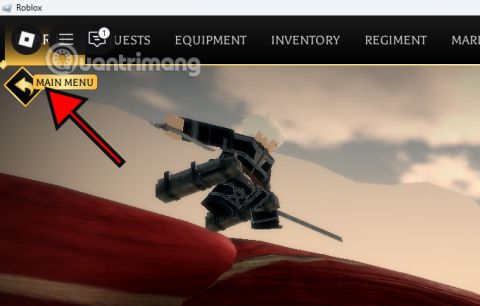
AOTR 코드를 사용하면 플레이어는 무료 게임 내 보상을 사용하여 너무 많은 시간이나 실제 돈을 쓰지 않고도 게임 경험을 향상시킬 수 있습니다.
Roblox 사용자가 겪는 가장 큰 문제 중 하나는 게임에 갇히는 것입니다. 이는 플레이하는 동안 실수로 UI 탐색을 켤 수 있기 때문입니다. 게임을 계속 즐기고 퀘스트를 완료하기 위해서는 이 기능을 손쉽게 꺼야 합니다. UI Navigation이 활성화된 상태에서는 자유롭게 이동할 수 없으므로 이를 비활성화해야 합니다.
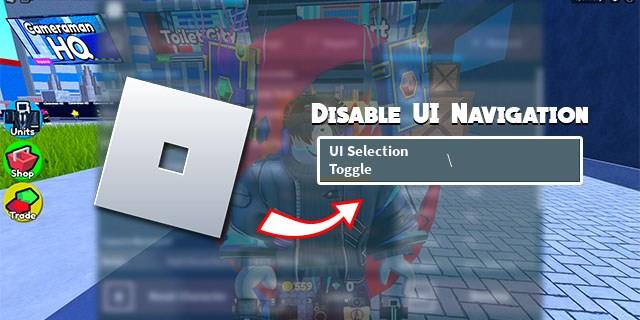
실수로 또는 의도적으로 켠 UI 탐색 키를 비활성화하는 방법은 간단합니다. 일반적으로 "UI 선택 토글" 설정에 대한 키 바인딩은 백슬래시("\") 입니다. 게임 중에 이 키를 누르면 UI 탐색이 켜지고 화면 왼쪽 하단에 알림이 표시됩니다.
대부분의 경우 백슬래시를 누르기만 하면 문제가 해결됩니다. 하지만 여전히 문제가 발생하거나 방법을 모르는 경우, 다음 단계로 바인딩된 버튼을 찾아보세요.

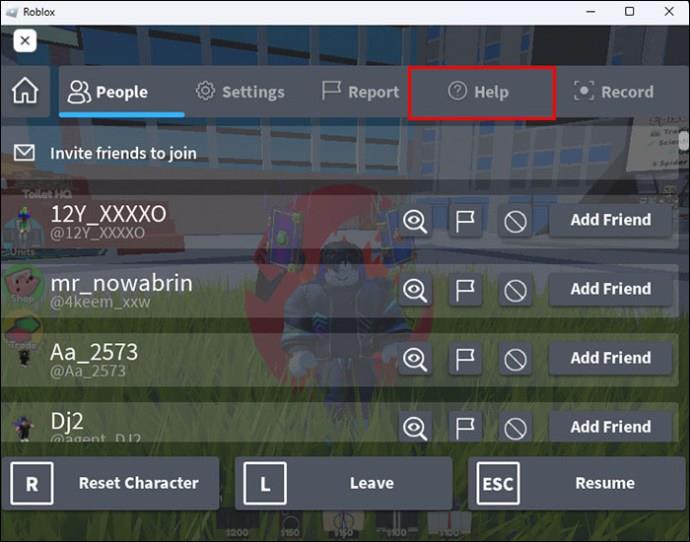
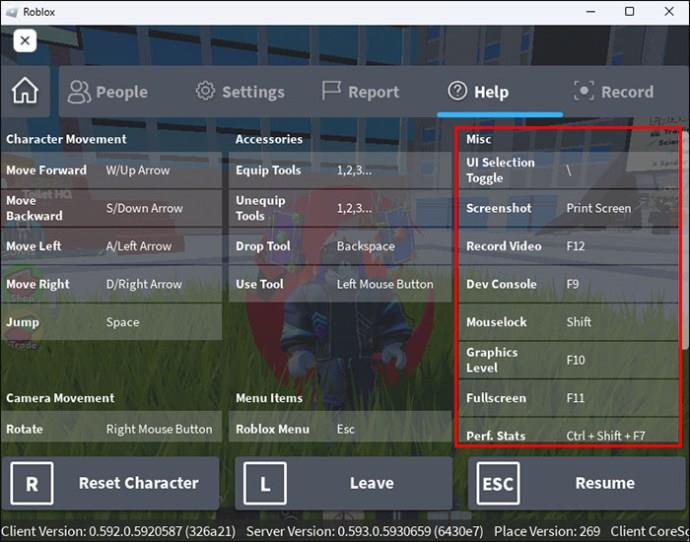
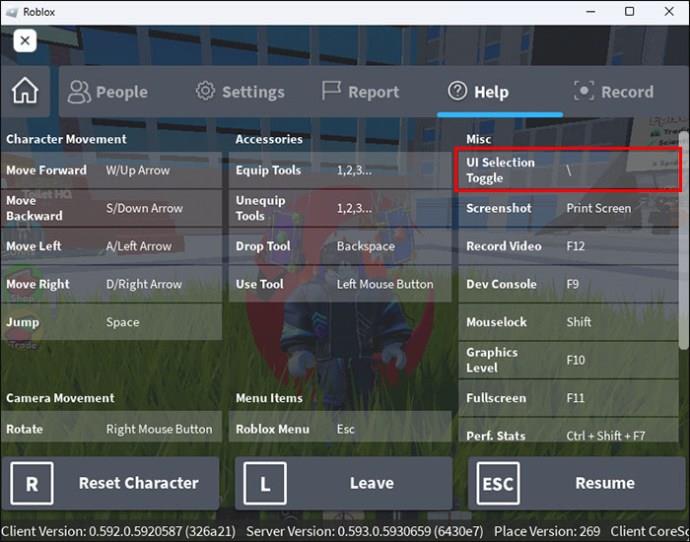
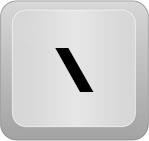
컴퓨터에서 다양한 Roblox 게임을 플레이하는 경우, 자신의 스타일에 맞게 컨트롤과 키 바인딩을 조정할 수 있습니다. UI 선택 토글 외에 키 바인딩 변경에 대한 방법은 아래와 같습니다:
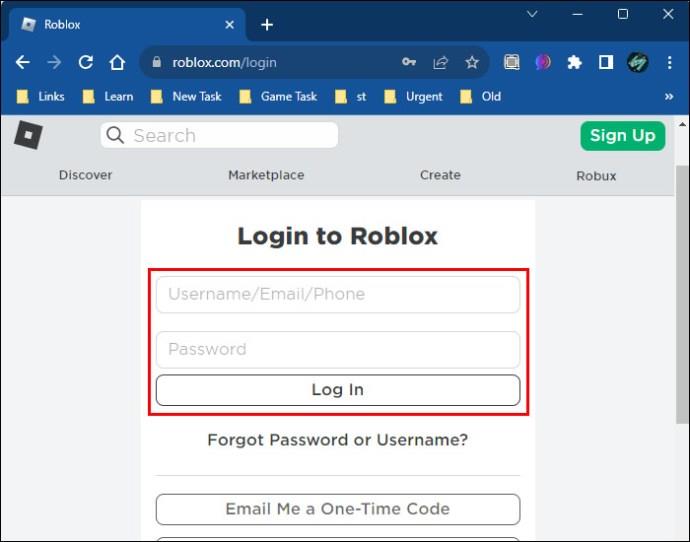

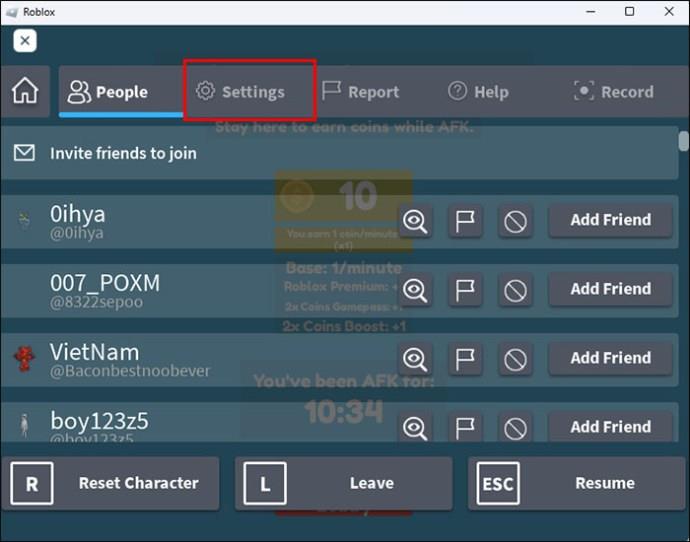
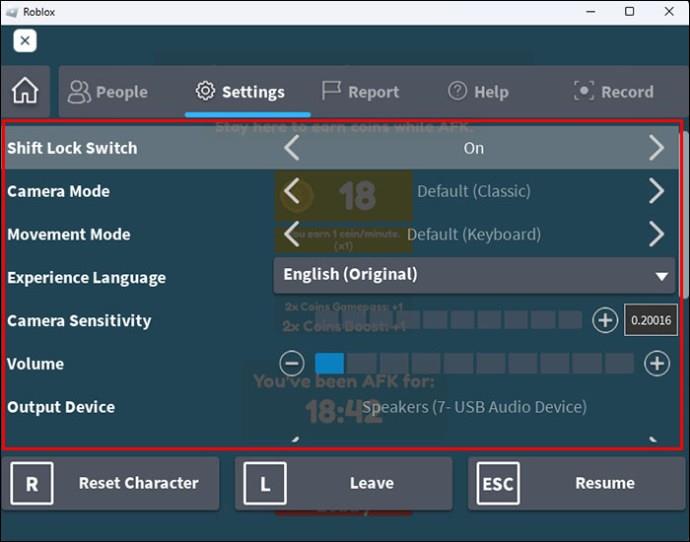
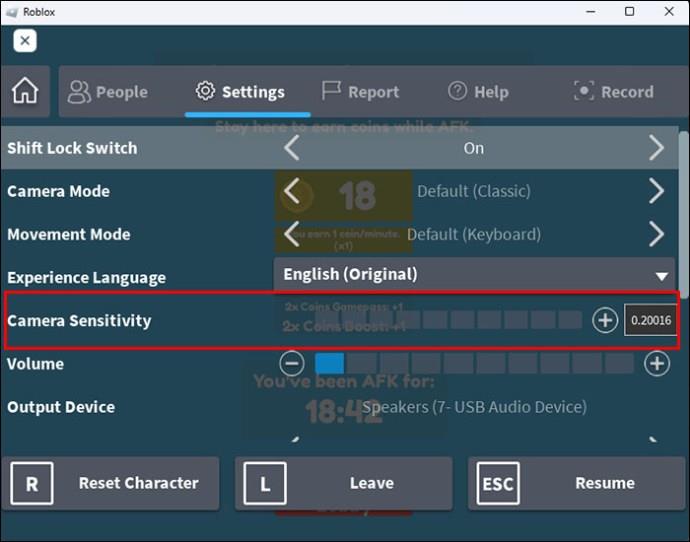
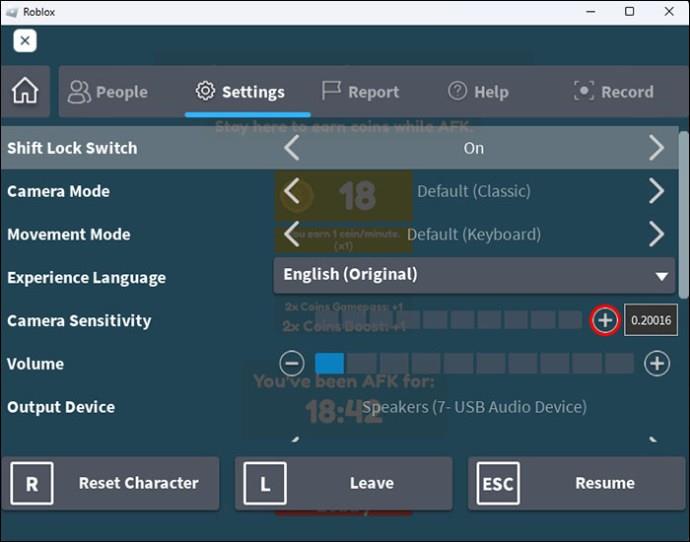
| 질문 | 답변 |
|---|---|
| Roblox의 UI란 무엇인가요? | UI는 '사용자 인터페이스'를 의미하며, 게임을 플레이하면서 보게 되는 화면상의 객체를 나타냅니다. |
| GUI를 기본값으로 변경할 수 있나요? | 예, Roblox Studio에서 가능합니다. |
| UI와 GUI의 차이점은 무엇인가요? | UI는 '사용자 인터페이스', GUI는 '그래픽 사용자 인터페이스'를 의미합니다. |
실수로 "UI 선택 토글" 버튼을 눌러 움직일 수 없는 상황을 피하려면 UI 탐색 비활성화 방법을 아는 것이 중요합니다. UI 탐색에 바인딩된 버튼을 확인하고 필요에 따라 설정을 조정함으로써 게임 경험을 향상시킬 수 있습니다.
UI 탐색에 대해 궁금한 점이나 자주 사용하는 키 바인딩이 있으신 분은 아래 댓글 섹션에서 알려주세요!
AOTR 코드를 사용하면 플레이어는 무료 게임 내 보상을 사용하여 너무 많은 시간이나 실제 돈을 쓰지 않고도 게임 경험을 향상시킬 수 있습니다.
Roblox 오류 코드 279를 수정하는 방법은 무엇입니까? 이 기사에서는 Roblox 오류 코드 279 수정을 위한 5가지 쉬운 단계를 설명했습니다.
모듈 스크립트를 마스터하는 것은 성공적인 Roblox 개발자가 되기 위한 핵심 부분입니다. 이러한 편리한 스크립트 단축키는 일반적인 게임플레이 코딩에 유용합니다.
현재 roblox 관리자 명령 목록은 다음과 같습니다. 다양한 명령을 통해 게임을 더 즐겁게 만들 수 있습니다.
이 글에서는 하드 드라이브에 문제가 생겼을 때 다시 접근할 수 있는 방법을 안내해 드리겠습니다. 함께 따라 해 보세요!
AirPods는 언뜻 보기에 다른 무선 이어폰과 별반 다르지 않아 보입니다. 하지만 몇 가지 잘 알려지지 않은 기능이 발견되면서 모든 것이 달라졌습니다.
Apple은 iOS 26을 출시했습니다. 완전히 새로운 불투명 유리 디자인, 더욱 스마트해진 경험, 익숙한 앱의 개선 사항이 포함된 주요 업데이트입니다.
학생들은 학업을 위해 특정 유형의 노트북이 필요합니다. 선택한 전공 분야에서 뛰어난 성능을 발휘할 만큼 강력해야 할 뿐만 아니라, 하루 종일 휴대할 수 있을 만큼 작고 가벼워야 합니다.
Windows 10에 프린터를 추가하는 것은 간단하지만, 유선 장치의 경우와 무선 장치의 경우 프로세스가 다릅니다.
아시다시피 RAM은 컴퓨터에서 매우 중요한 하드웨어 부품으로, 데이터 처리를 위한 메모리 역할을 하며 노트북이나 PC의 속도를 결정하는 요소입니다. 아래 글에서는 WebTech360에서 Windows에서 소프트웨어를 사용하여 RAM 오류를 확인하는 몇 가지 방법을 소개합니다.
스마트 TV는 정말로 세상을 휩쓸었습니다. 이렇게 많은 뛰어난 기능과 인터넷 연결 덕분에 기술은 우리가 TV를 시청하는 방식을 바꾸어 놓았습니다.
냉장고는 가정에서 흔히 볼 수 있는 가전제품이다. 냉장고는 보통 2개의 칸으로 구성되어 있는데, 냉장실은 넓고 사용자가 열 때마다 자동으로 켜지는 조명이 있는 반면, 냉동실은 좁고 조명이 없습니다.
Wi-Fi 네트워크는 라우터, 대역폭, 간섭 외에도 여러 요인의 영향을 받지만 네트워크를 강화하는 몇 가지 스마트한 방법이 있습니다.
휴대폰에서 안정적인 iOS 16으로 돌아가려면 iOS 17을 제거하고 iOS 17에서 16으로 다운그레이드하는 기본 가이드는 다음과 같습니다.
요거트는 정말 좋은 음식이에요. 매일 요구르트를 먹는 것이 좋은가요? 매일 요구르트를 먹으면, 몸에 어떤 변화가 있을까요? 함께 알아보죠!
이 기사에서는 가장 영양가 있는 쌀 종류와 어떤 쌀을 선택하든 건강상의 이점을 극대화하는 방법에 대해 설명합니다.
수면 일정과 취침 루틴을 정하고, 알람 시계를 바꾸고, 식단을 조절하는 것은 더 나은 수면을 취하고 아침에 제때 일어나는 데 도움이 되는 몇 가지 방법입니다.
임대해 주세요! Landlord Sim은 iOS와 Android에서 플레이할 수 있는 모바일 시뮬레이션 게임입니다. 여러분은 아파트 단지의 집주인 역할을 하며 아파트 내부를 업그레이드하고 세입자가 입주할 수 있도록 준비하여 임대를 시작하게 됩니다.
욕실 타워 디펜스 Roblox 게임 코드를 받고 신나는 보상을 받으세요. 이들은 더 높은 데미지를 지닌 타워를 업그레이드하거나 잠금 해제하는 데 도움이 됩니다.
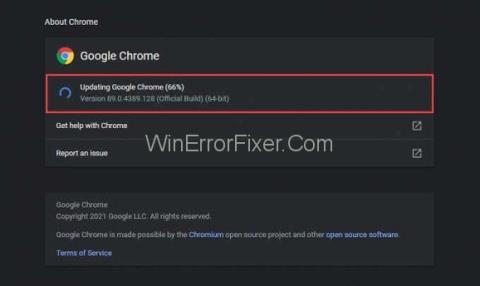

















철수 -
맙소사! 제가 이 기능을 찾고 있었는데 이렇게 쉽게 찾다니! 여러분도 꼭 해보세요
미래 -
감사합니다! 저는 계속 UI 조작 때문에 힘들었는데 이 방법으로 쉽게 수정할 수 있었어요
지민 -
이 방법으로 정말 쉽게 설정할 수 있네요! 이전에는 몇 번이나 오류가 났었는데, 이걸 보니까 한 번에 해결됐어요!
리사 -
이 것 덕분에 제 게임 경험이 확 바뀌었어요! 정말 유용한 정보 감사합니다!
찬우 -
여러분은 이 기능을 언제 사용하는 게 좋을까요? 저는 여러 명과 함께 할 때 사용해봤습니다
유진 -
이 방법 진짜 간편하네요! 이제는 UI 때문에 스트레스 받을 일 없을 것 같아요
보라 -
로블록스에서 이렇게 탐색 비활성화에 대해 잘 설명해주셔서 감사합니다! 다음에도 이런 유용한 팁 많이 부탁드립니다
경민 -
이 글 덕분에 설정할 수 있었어요. 정말 감사합니다! 앞으로도 이런 정보 많이 공유해 주세요
은서 -
여기서 제일 유용한 부분은 설정 단계별로 쉽게 설명해 주셔서 좋았어요. 대박
소영 -
혹시 이 방법을 다른 게임에도 적용할 수 있나요? Roblox 말고 다른 플랫폼에서도 UI 비활성화가 가능하면 좋겠네요
호영 -
혹시 이 UI 비활성화 기능이 업데이트 될 때마다 바뀌지 않나요? 계속 해서 확인해야 할 것 같아요
채린 -
하하 이거 완전 신박한 방법이네요! 이제 친구들이랑 더 즐겁게 게임할 수 있을 듯
미소 -
개인적으로 UI 비활성화 귀찮아서 안 하려고 했는데, 이제 시도해 볼게요. 정보 감사합니다!
은지 -
이런 글이 필요한 시점이었습니다. 리젠시 UI가 너무 복잡했거든요. 감사합니다
서윤 -
로블록스의 UI 비활성화와 관련된 더 많은 팁이 있다면 좋겠어요. 그리고 이 글 공유해야겠어요
지후 -
이 정보가 저에게 많은 도움이 됐어요. 다른 사람들에게도 공유할게요!
혜영 -
하.. 실제로 해보니까 완전히 다르네요. UI가 비활성화되니 게임에 집중하기가 훨씬 더 쉬워요. 추천합니다
태현 -
가끔 UI가 너무 복잡한 느낌이 드는데, 이렇게 설정할 수 있으니 좋네요! 고맙습니다!
상혁 -
제가 원하는 기능이 전부 나오지 않아서 고민했는데, 이 글 덕분에 잘 해결되었습니다!
짱구 -
UI 비활성화는 왜 필요한지 이해가 잘 안 가요. 누가 설명해 줄 수 있나요?
나리 -
이 방법 어떠한 UI에도 잘 적용되는 것 같은데, 혹시 주의해야 할 점이 있을까요?
하준 -
음.. 이 기능이 생겼다면 예전에는 왜 없었을까요? 출처가 궁금하네요
민수 -
좋은 정보 감사합니다! UI 탐색 비활성화에 대해 고민하고 있었는데 도움이 많이 되었어요
정우 -
멋진 팁이에요! 간단한 방법으로 복잡한 UI를 없앨 수 있어서 좋습니다. 자기만의 공간을 만들어봐요